Raspberry Pi là một máy tính nhỏ gọn nhưng mạnh mẽ, mở ra vô vàn khả năng từ việc biến nó thành một máy chủ media, thiết bị lập trình, hệ thống tự động hóa, điều khiển nhà thông minh từ xa, hoặc đơn giản là một máy tính để bàn cơ bản. Để khai thác tối đa tiềm năng của thiết bị này, việc cài đặt và quản lý ứng dụng phù hợp là điều tối quan trọng. Tuy nhiên, không giống như Windows hay macOS – những hệ điều hành chủ yếu dựa vào cửa hàng ứng dụng và các file cài đặt độc lập (.exe hoặc .dmg), Raspberry Pi thường yêu cầu người dùng làm việc với các kho phần mềm bên ngoài, sử dụng các công cụ dòng lệnh (command-line tools), trình quản lý gói (package manager) và các phương pháp thay thế khác để cài đặt ứng dụng.
Bài viết này, được biên soạn bởi các chuyên gia công nghệ tại congnghehot.net, sẽ giới thiệu 5 phương pháp phổ biến và hiệu quả nhất để cài đặt ứng dụng trên Raspberry Pi, giúp bạn dễ dàng đưa các phần mềm cần thiết vào hoạt động trên thiết bị của mình, dù bạn là người mới bắt đầu hay đã có kinh nghiệm với hệ điều hành Linux.
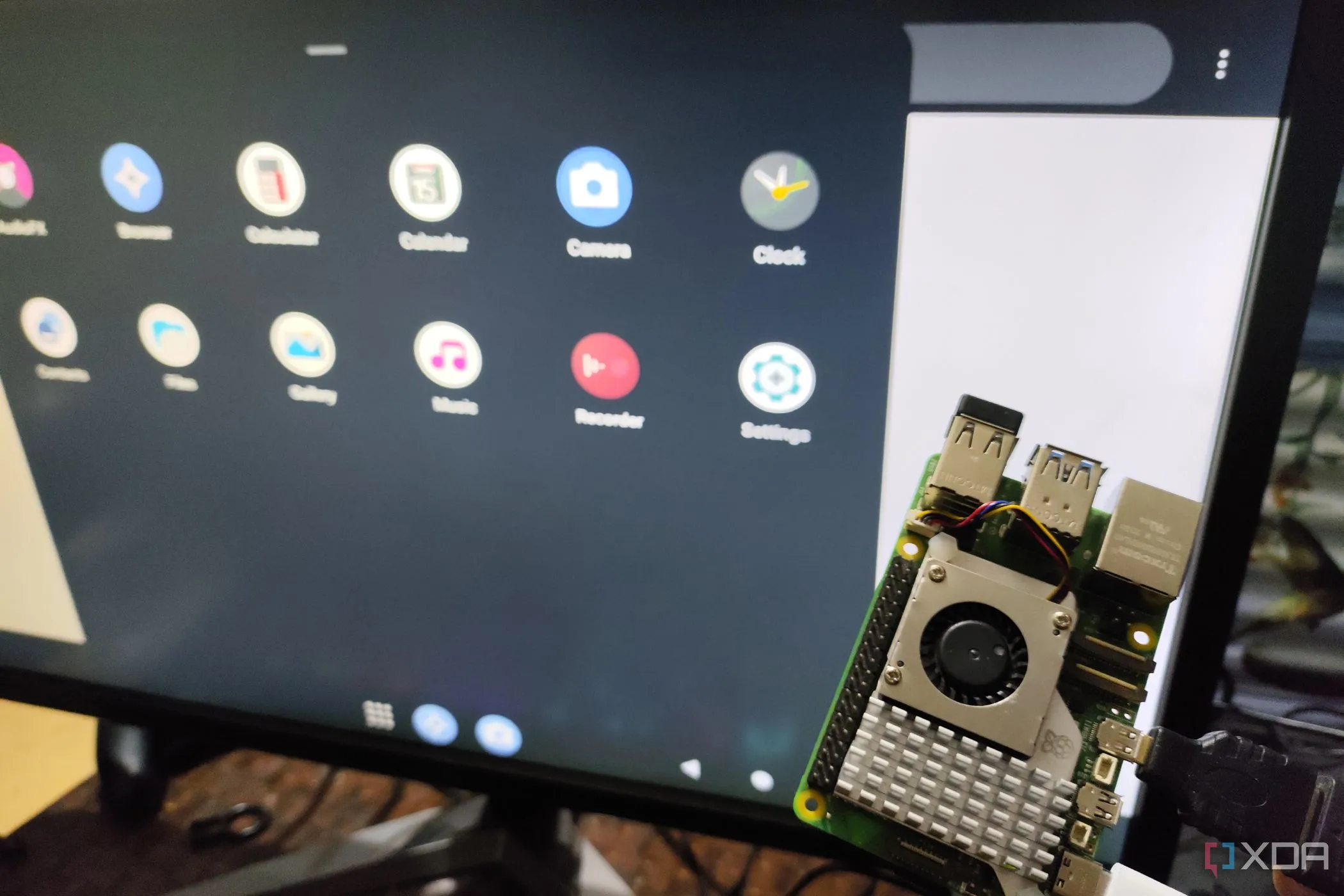 Raspberry Pi 5 đang chạy hệ điều hành LineageOS
Raspberry Pi 5 đang chạy hệ điều hành LineageOS
1. Sử Dụng Tùy Chọn “Thêm/Xóa Phần mềm” (Add/Remove Software)
Phương pháp đơn giản nhất cho người mới bắt đầu
Đây là một trong những cách dễ nhất để cài đặt ứng dụng trên Raspberry Pi, đặc biệt phù hợp với những người dùng không quen thuộc với Terminal. Với tùy chọn này, bạn có thể dễ dàng duyệt, cài đặt và gỡ bỏ ứng dụng mà không cần phải gõ bất kỳ lệnh nào.
Để truy cập, bạn chỉ cần vào menu Start, chọn Preferences, và sau đó chọn Add/Remove Software. Một cửa sổ mới sẽ hiện ra, cho phép bạn tìm kiếm phần mềm mong muốn. Ưu điểm của phương pháp này là sự tiện lợi và trực quan. Tuy nhiên, bạn cần lưu ý rằng tùy chọn này có thể thiếu một số ứng dụng, đặc biệt là các phần mềm của bên thứ ba không có sẵn trong các kho lưu trữ chính thức.
Khi tìm thấy phần mềm muốn cài đặt, hãy đánh dấu vào ô kiểm bên cạnh tên ứng dụng và nhấp vào nút Apply. Hệ thống sẽ yêu cầu bạn xác thực bằng cách nhập mật khẩu. Sau khi xác thực, ứng dụng và các file cần thiết sẽ tự động được cài đặt.
Bạn cũng có thể cập nhật hoặc gỡ bỏ ứng dụng chỉ với vài cú nhấp chuột trên cùng giao diện này. Để gỡ cài đặt, bạn chỉ cần bỏ chọn tất cả các gói liên quan đến ứng dụng đó, sau đó nhấp vào Apply changes, và ứng dụng sẽ được gỡ bỏ.
Như đã đề cập, dù phương pháp này rất tiện lợi, nó có thể không chứa tất cả các ứng dụng có sẵn cho Raspberry Pi. Nếu bạn không tìm thấy ứng dụng mình muốn, hãy tham khảo các phương pháp khác dưới đây.
2. Cài Đặt Qua Pi-Apps
Kho ứng dụng phổ biến với hàng trăm phần mềm
Pi-Apps là một lựa chọn tuyệt vời để cài đặt các ứng dụng không có sẵn trong tùy chọn “Thêm/Xóa Phần mềm” mặc định. Kho ứng dụng này tự hào có hơn 200 ứng dụng và được hơn 1.000.000 người dùng tin tưởng. Để bắt đầu, bạn cần cài đặt Pi-Apps lên Raspberry Pi của mình.
Hãy mở Terminal và chạy lệnh sau:
wget -qO- https://raw.githubusercontent.com/Botspot/pi-apps/master/install | bashSau khi quá trình cài đặt hoàn tất, bạn sẽ thấy biểu tượng Pi-Apps xuất hiện trong menu ứng dụng của mình.
Khi nhấp vào biểu tượng, một cửa sổ sẽ thông báo rằng Pi-Apps là một file thực thi. Bạn sẽ thấy các tùy chọn như “Execute” (Thực thi), “Execute in Terminal” (Thực thi trong Terminal), “Open” (Mở) hoặc “Cancel” (Hủy). Hãy chọn Execute, và giao diện chính của Pi-Apps với danh sách các ứng dụng sẽ hiển thị.
Tại đây, bạn có thể xem chi tiết từng ứng dụng, bao gồm trang web và mức độ phổ biến của chúng. Pi-Apps cho phép bạn cài đặt và gỡ bỏ nhiều ứng dụng cùng một lúc, tiết kiệm thời gian đáng kể.
Một điểm cộng khác của Pi-Apps là khả năng tự động điều chỉnh theo chủ đề hệ thống của bạn. Bạn cũng có thể tùy chỉnh giao diện người dùng (GUI) dựa trên sở thích của mình bằng cách sử dụng các chủ đề GTK đã cài đặt, giúp trải nghiệm sử dụng trở nên cá nhân hóa hơn.
3. Sử Dụng Lệnh apt-get trong Terminal
Giải pháp mạnh mẽ cho người dùng thành thạo dòng lệnh
Advanced Package Tool (apt), thường được sử dụng thông qua lệnh apt-get, là công cụ mạnh mẽ dành cho những người dùng cảm thấy thoải mái với giao diện dòng lệnh (Terminal). Ưu điểm vượt trội của phương pháp này so với tùy chọn “Thêm/Xóa Phần mềm” là apt-get sẽ tự động quản lý các phần phụ thuộc (dependencies) của ứng dụng, đảm bảo rằng tất cả các thành phần cần thiết đều được cài đặt đầy đủ mà bạn không cần phải kiểm tra thủ công.
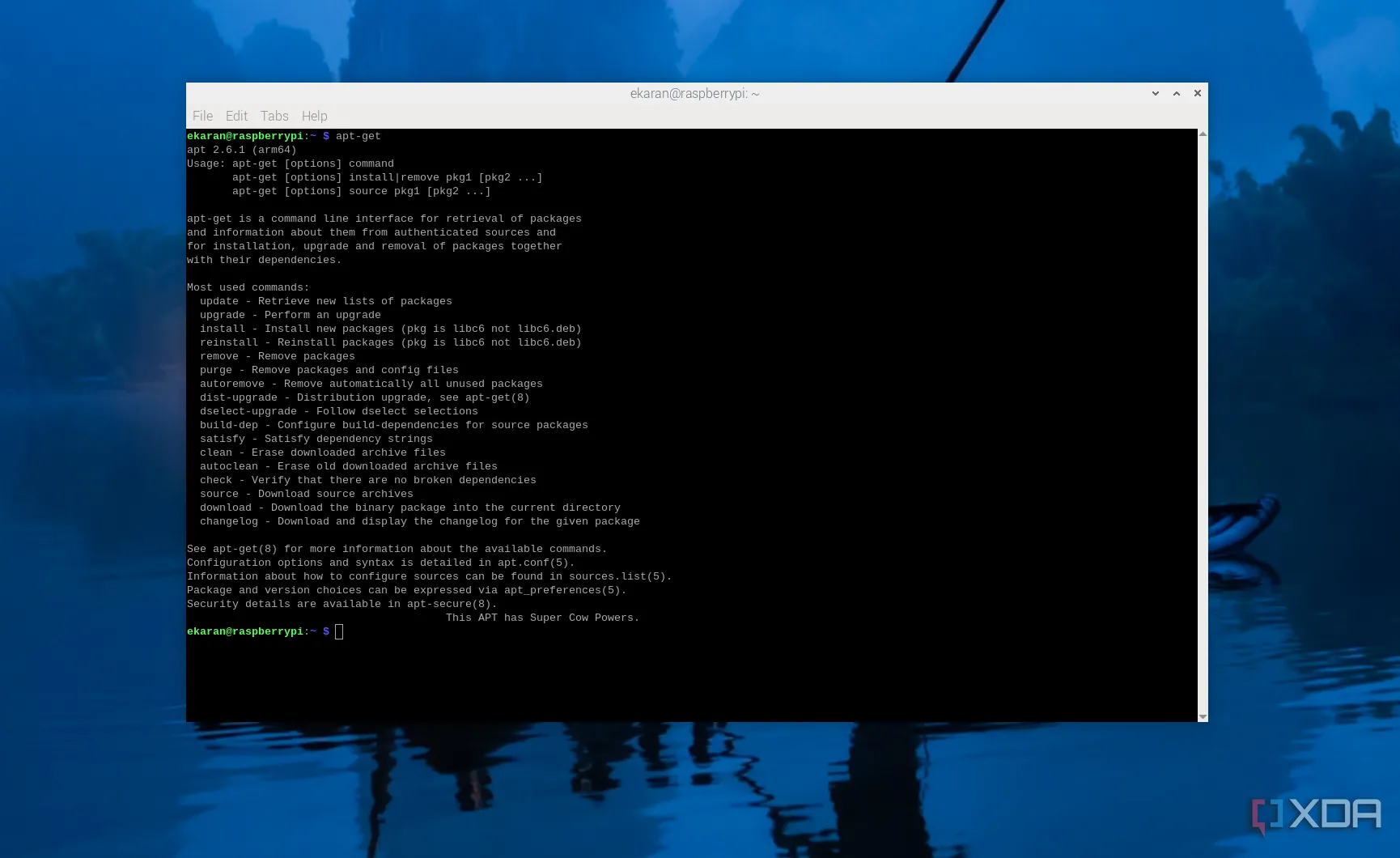 Bảng tổng hợp các lệnh apt-get thường dùng trên Raspberry Pi OS
Bảng tổng hợp các lệnh apt-get thường dùng trên Raspberry Pi OS
Để cài đặt ứng dụng, bạn sử dụng lệnh sudo apt-get install <tên_ứng_dụng>. Ví dụ, nếu bạn muốn cài đặt OBS Studio, bạn sẽ gõ:
sudo apt-get install obs-studioĐể gỡ cài đặt, bạn dùng lệnh sudo apt-get remove <tên_ứng_dụng>. Lệnh apt-get cũng cho phép bạn tìm kiếm các gói phần mềm bằng cách chạy apt-get search <từ_khóa>.
Để cập nhật các gói đã cài đặt, sử dụng lệnh sudo apt-get update. Để nâng cấp toàn bộ hệ thống hoặc các gói đã lỗi thời, bạn có thể dùng sudo apt full-upgrade.
Nếu bạn muốn xem danh sách các lệnh có thể sử dụng với apt, chỉ cần gõ apt-get vào Terminal và chạy. Một danh sách các lệnh phổ biến nhất sẽ xuất hiện.
4. Biên Dịch Từ Mã Nguồn (Compiling from Source)
Cài đặt ứng dụng không có sẵn trong kho lưu trữ chính thức
Trong trường hợp ứng dụng bạn muốn cài đặt không có sẵn trong các kho lưu trữ chính thức hoặc không được hỗ trợ bởi các trình quản lý gói khác, việc biên dịch từ mã nguồn là một lựa chọn mạnh mẽ. Phương pháp này đòi hỏi một chút kiến thức về dòng lệnh và quy trình biên dịch, nhưng nó cho phép bạn cài đặt các phiên bản mới nhất của phần mềm hoặc những ứng dụng độc quyền.
Để sử dụng phương pháp này, trước tiên bạn cần tải mã nguồn từ kho lưu trữ GitHub hoặc trang web chính thức của dự án. Bạn có thể sử dụng lệnh git clone <URL_repo> nếu mã nguồn nằm trên GitHub hoặc một kho Git khác.
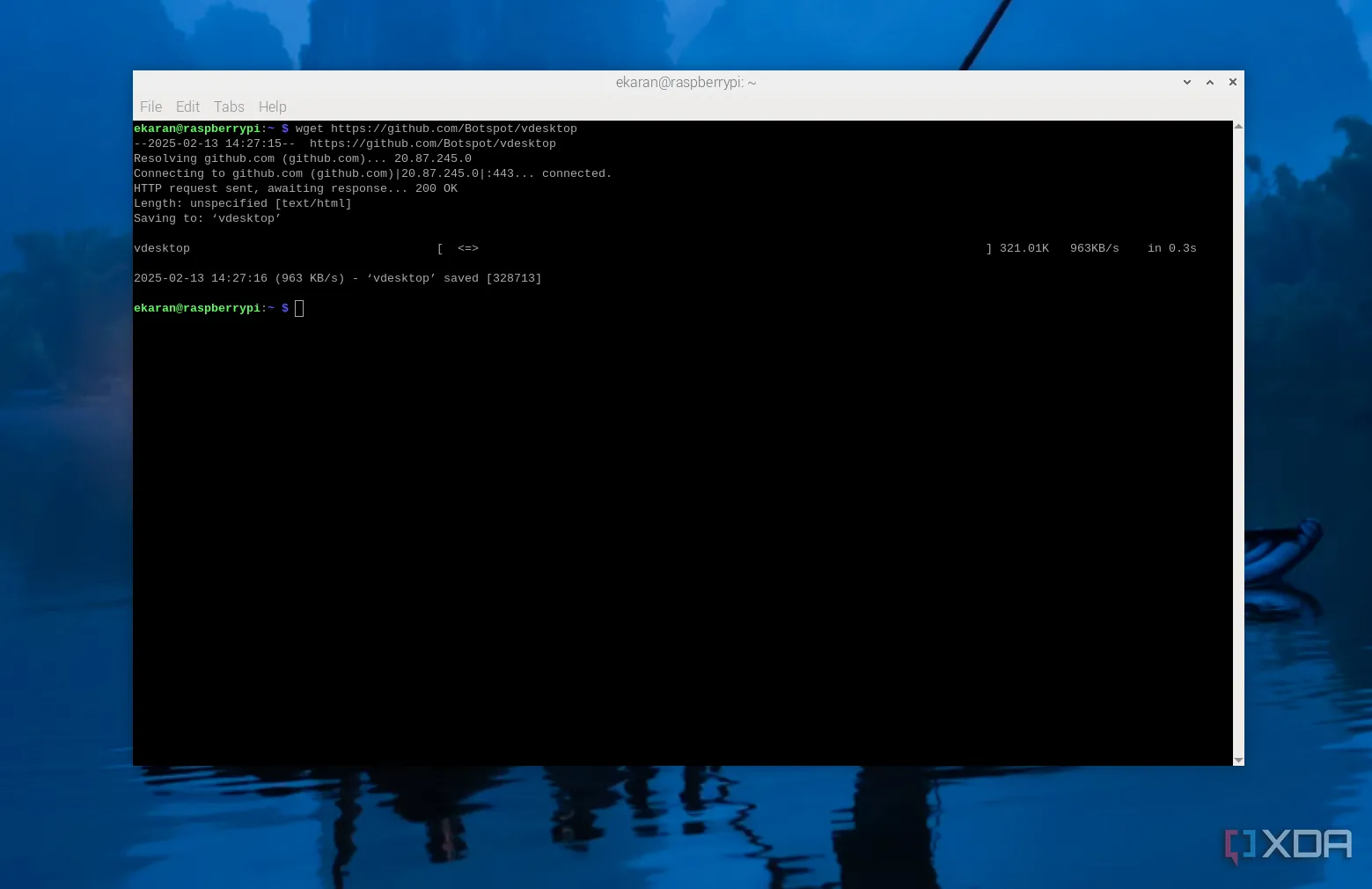 Màn hình Terminal trên Raspberry Pi hiển thị quá trình tải ứng dụng Vdesktop từ GitHub bằng lệnh wget
Màn hình Terminal trên Raspberry Pi hiển thị quá trình tải ứng dụng Vdesktop từ GitHub bằng lệnh wget
Nếu file mã nguồn có sẵn dưới dạng kho lưu trữ nén (như .zip hoặc .tar.gz), bạn có thể tải xuống bằng lệnh wget kèm theo URL của file. Ví dụ: wget <URL_file.tar.gz>. Sau khi tải xuống, hãy giải nén các file. Đối với file .tar.gz (hoặc .tar.xz), dùng lệnh tar -xvJf <tên_file.tar.xz>. Đối với file .zip, dùng lệnh unzip <tên_file.zip>.
Sau khi giải nén, điều hướng vào thư mục chứa mã nguồn trong Terminal. Quá trình biên dịch phần mềm thường bao gồm ba bước chính:
./configure: Lệnh này chịu trách nhiệm chuẩn bị mã nguồn để biên dịch. Nó kiểm tra các phần phụ thuộc cần thiết và đảm bảo khả năng tương thích với hệ thống của bạn.make: Lệnh này sẽ biên dịch mã nguồn thành một file thực thi. Sau khi chạy lệnh này, file sẽ được biên dịch thành công nhưng chưa được cài đặt vào hệ thống.sudo make install: Lệnh này di chuyển các file đã biên dịch đến các thư mục thích hợp trong hệ thống, giúp chúng có thể truy cập và sử dụng được.
Bạn có thể chạy ứng dụng bằng cách gõ tên của nó vào Terminal. Nếu muốn gỡ bỏ, bạn có thể thử lệnh make uninstall trong thư mục mã nguồn. Tuy nhiên, không phải tất cả các ứng dụng biên dịch từ mã nguồn đều hỗ trợ lệnh này, và trong một số trường hợp, bạn có thể cần gỡ bỏ thủ công.
5. Sử Dụng Pip cho các Ứng Dụng Python
Cài đặt phần mềm được viết bằng Python một cách hiệu quả
Nếu các ứng dụng bạn muốn cài đặt được viết bằng ngôn ngữ lập trình Python, Pip (Pip Installs Python) là phương pháp tối ưu nhất để quản lý chúng trên Raspberry Pi. Đây cũng là một lựa chọn tuyệt vời cho các ứng dụng không có trong kho lưu trữ Raspbian mặc định.
Bạn sử dụng lệnh pip3 install <tên_gói_python> để cài đặt ứng dụng Python hoặc pip3 uninstall <tên_gói_python> để gỡ bỏ chúng. Nếu bạn đang sử dụng Python 2 (dù không khuyến khích hiện nay), bạn có thể chỉ dùng pip mà không có số 3.
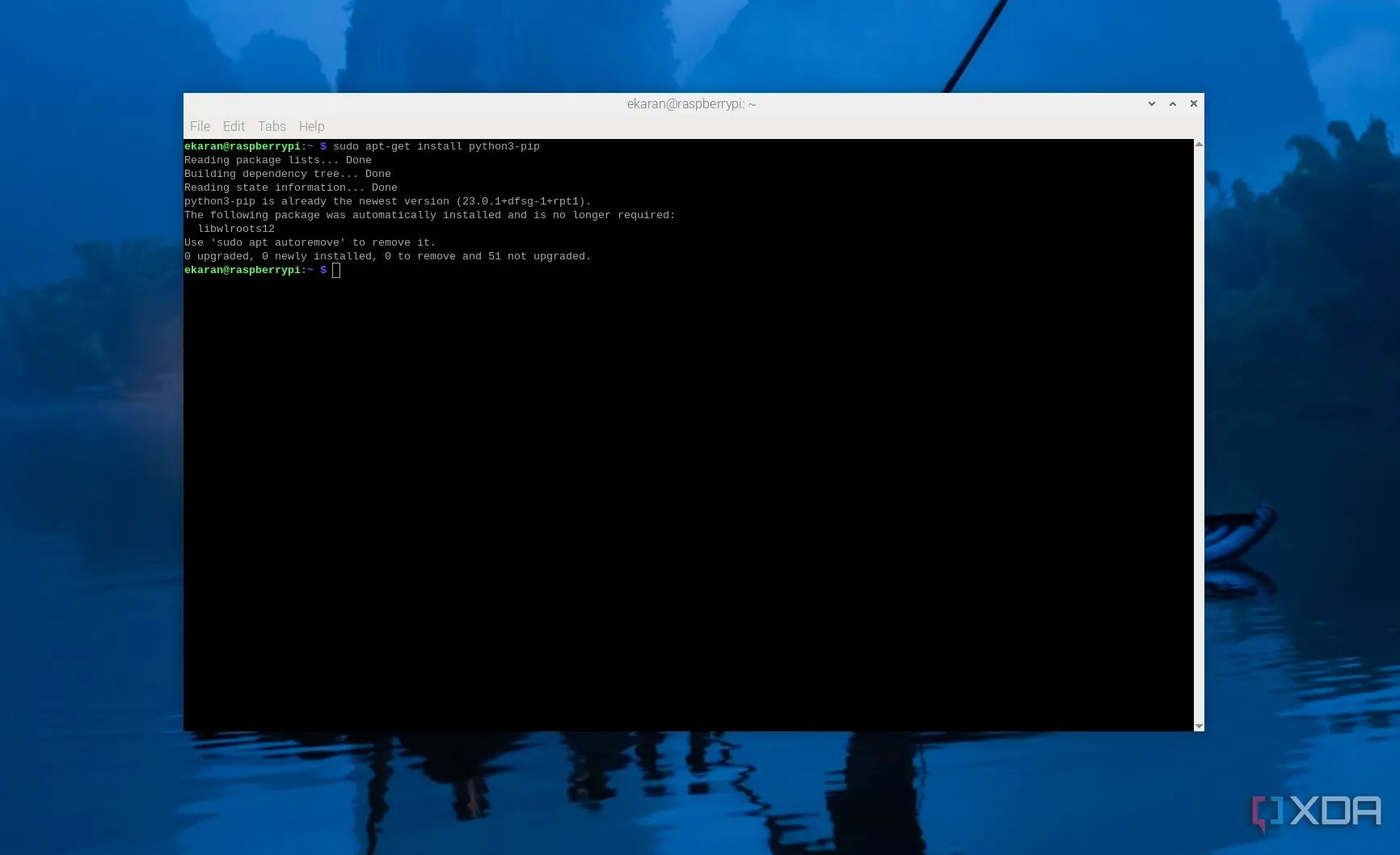 Giao diện Terminal trên Raspberry Pi 5 hiển thị lệnh cài đặt Python 3 Pip
Giao diện Terminal trên Raspberry Pi 5 hiển thị lệnh cài đặt Python 3 Pip
Trước khi bắt đầu sử dụng Pip, bạn cần đảm bảo rằng Pip đã được cài đặt và cập nhật lên phiên bản mới nhất. Bạn có thể thực hiện điều này bằng lệnh:
sudo apt-get install python3-pipLệnh này sẽ cài đặt phiên bản Python 3 Pip gần đây nhất.
Bạn có thể liệt kê tất cả các gói Python đã cài đặt bằng lệnh pip list và cập nhật chúng bằng pip install --upgrade <tên_gói_python>.
Cài đặt ứng dụng trên Raspberry Pi không hề khó khăn
Với năm phương pháp được trình bày chi tiết ở trên, giờ đây bạn đã có đủ kiến thức để cài đặt và quản lý ứng dụng một cách tự tin, bất kể mục đích sử dụng Raspberry Pi của bạn là gì – từ các dự án lập trình phức tạp đến các ứng dụng nhà thông minh đơn giản. Ngay cả khi bạn chưa từng sử dụng hệ điều hành dựa trên Linux, những phương pháp này cung cấp một cách tiếp cận trực tiếp để thiết lập mọi phần mềm cần thiết trên Pi của bạn. Dù ứng dụng có sẵn trong kho lưu trữ chính thức của Raspberry Pi hay là một file mã nguồn từ một nguồn khác, luôn có một cách để đưa nó vào hoạt động. Việc nắm vững từng kỹ thuật không chỉ mở rộng kiến thức của bạn mà còn giúp bạn linh hoạt chuyển đổi phương pháp khi một cách nào đó không phù hợp với một ứng dụng cụ thể.
Bạn nghĩ sao về các phương pháp cài đặt ứng dụng trên Raspberry Pi? Hãy chia sẻ kinh nghiệm hoặc câu hỏi của bạn trong phần bình luận bên dưới!